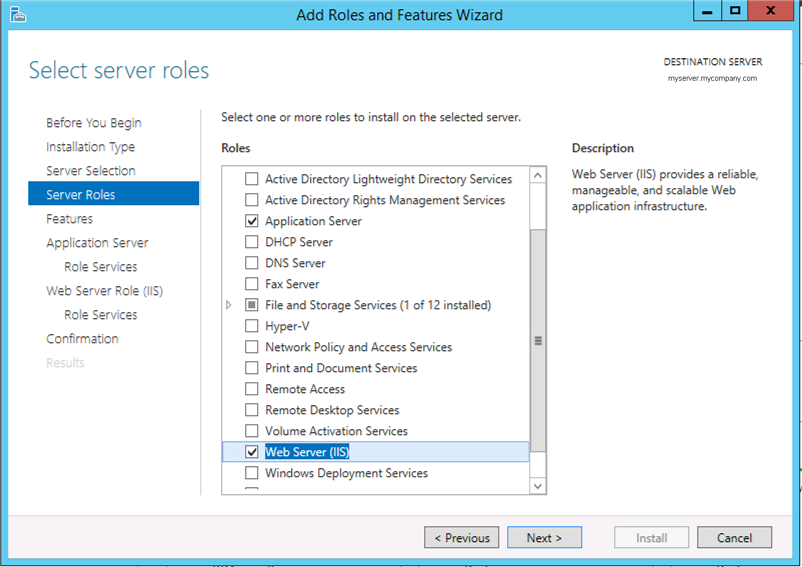必要なロール、機能、およびロール サービスを Windows Server 2012 R2 に追加して、Integration Broker のインストールの準備を行います。Workspace ONE Access Connector 19.03 を使用している場合、Citrix と Workspace ONE Access の統合には、Integration Broker が必要です。
注: この手順は、Windows Server 2012 R2 ユーザー インターフェイスを参照しています。Windows Server 2016 にロールとサービスを追加する方法については、
Workspace ONE Access Integration Broker サーバ (Windows Server 2016) へのロールと機能の追加を参照してください。
前提条件
- Windows Server がインストールされ、最新アップデートが適用されていることを確認します。アップデートが最新かを確認するには、 を選択します。
- 必要に応じて、アプリケーション プールを作成します。デフォルトのアプリケーション プールを使用するか、Integration Broker 専用のアプリケーション プールを作成します。
手順
次のタスク
必要な場合は、Microsoft Visual j# 2.0 再頒布可能パッケージをインストールします。